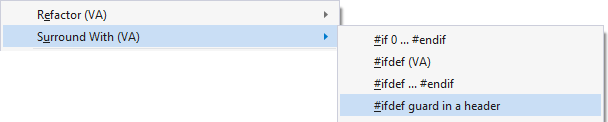Asistencia de codificación
Escribe código más rápidamente con una asistencia que no se interpone en tu camino, especialmente cuando estás en racha. Visual Assist sugiere complementos sólo si te ahorran escribir mucho, y corrige silenciosamente los errores a tu paso.
Siglas
Escribe código más rápidamente con siglas.
Escribe código utilizando siglas que se derivan de camel case. Visual Assist amplía las siglas en símbolos válidos en el contexto en curso.

Si las mayúsculas no consiguen aislar un símbolo, sigue escribiendo minúsculas.

Utiliza las siglas para seleccionar en los cuadros de lista de los miembros, así como para escribir código. Escribe hasta que identifiques un solo símbolo.

Ampliación automática de comentarios de varias líneas
Pulsa la tecla Intro dentro de un comentario de varias líneas y Visual Assist insertará el token de comentario adecuado en la línea siguiente.
Amplía rápidamente los comentarios de varias líneas desde cualquier lugar dentro de un comentario. Divide una línea y Visual Assist abre una nueva línea con el token de comentario apropiado, en el nivel de sangría correcto.
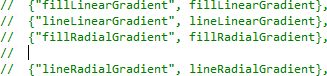
Listboxes mejorados
Controla y filtra el contenido de los listbox para explorar una clase y encontrar el miembro que necesitas.
Pasa el cursor sobre cualquier listbox y controla su contenido con una barra de herramientas de Visual Assist. Reordena el contenido del listbox o fíltralo por tipo. Investiga una clase y encuentra el miembro que necesitas sin abandonar tu posición.
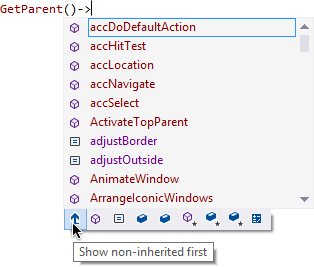
Sangrar el código pegado automáticamente.
En los IDE anteriores a Microsoft Visual Studio 2013, ejecuta automáticamente el comando de selección de formato del IDE después de pegar múltiples líneas, y ajusta la sangría automáticamente. Visual Assist sabe omitir el formato cuando el búfer de pegado contiene líneas de comentarios, ya que el formato de los comentarios es una cuestión de preferencia personal.
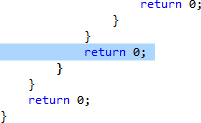
Insertar () y Cerrar } ) ] ' "
Inserta automáticamente los tokens de cierre.
Inserta los paréntesis al seleccionar los métodos de las listas de finalización y, en los IDE anteriores a Microsoft Visual Studio 2013, inserta automáticamente las llaves de cierre, los paréntesis, los corchetes y las comillas. Controla el espaciado de los paréntesis y la colocación en la línea de las llaves de cierre para adaptarlos a tu estilo de programación.

Insertar _ después de m y Shift
Escribe la notación húngara un poco más rápidamente con un toque de la tecla Shift después de m.
Consigue dos símbolos en lugar de uno tocando Shift después de m, especialmente cuando las sugerencias están desactivadas. Visual Assist inserta el guión bajo de la notación húngara automáticamente.

Portapapeles múltiples
Ve múltiples portapapeles en un menú tradicional de pegado con el atajo de teclado predeterminado Ctrl+Mayús+V.
Pega rápidamente el anteúltimo portapapeles con Ctrl+Mayús, Intro, porque Visual Assist siempre preselecciona el segundo portapapeles en el menú. Una vez pegado el portapapeles, pégalo otras veces con Ctrl+V.
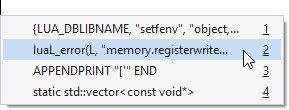
Restablecer el zoom del editor
Restablece el zoom al 100% como se hace en un navegador.
Utiliza Ctrl+0 para restablecer el nivel de zoom del editor de texto al 100% después de haber ajustado el nivel intencionadamente o por error.
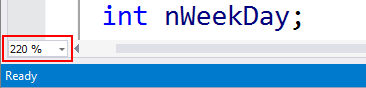
Taquigrafía
Escribe código y selecciona en cuadros de lista cuando sólo recuerdas vagamente los nombres de los símbolos.
Escribe las partes de un nombre que recuerdes y Visual Assist ampliará tu taquigrafía en símbolos válidos en el contexto. Continúa con tu taquigrafía para acotar una lista, o acepta una sugerencia con Tab o Intro. La taquigrafía funciona cuando se escribe código nuevo y cuando se selecciona en cuadros de lista.

Selección inteligente
Selecciona el bloque en curso con un solo comando, y luego amplía o reduce la selección.
Teclea Alt+] para seleccionar el bloque actual, normalmente un constructo completo o declaración compuesta. También puedes teclear Shift+Alt+] para seleccionar una parte más pequeña, por ejemplo, una condición o un parámetro. Los comandos sucesivos amplían/reducen en incrementos lógicos.




Sugerencias inteligentes
Escribe rápidamente con sugerencias personalizadas y altamente sensibles al contexto.
Acepta un constructor para la asignación a un puntero de un tipo particular.

Selecciona entre cuadros de lista con valores de enum al asignar o comparar enums, y al escribir declaraciones switch.
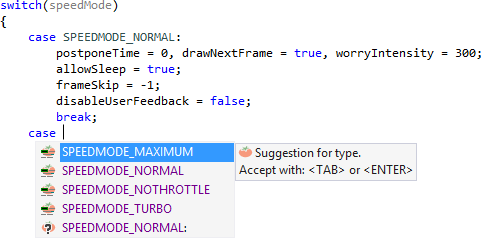
Define sugerencias para que aparezcan al asignar un valor a un tipo incorporado o definido por el usuario. Los tipos incorporados incluyen HRESULT, bool, BOOL, Boolean y VARIANT_BOOL. Define tus propias sugerencias para los tipos que tú o tu empresa utilizáis a menudo.
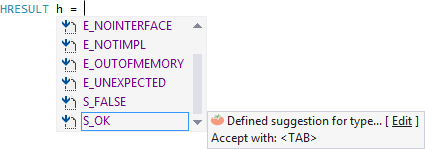
Ordenar las líneas seleccionadas
Ordena las líneas sin salir del IDE.
Selecciona las líneas y ejecuta el comando de ordenación desde el submenú herramientas de VAssistX en la barra de menús. Las líneas se ordenan en su lugar.
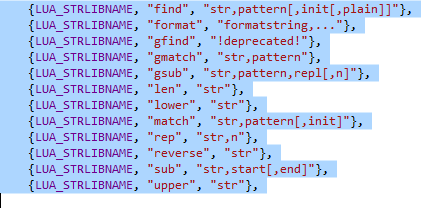
Listas de sugerencias
Acepta los símbolos que Visual Assist intuye que vas a escribir, fuera de los cuadros de lista y sin acrónimos ni taquigrafías.
Las listas de complementos sugeridos aparecen a medida que escribes, sin que tú las anticipes. Visual Assist selecciona las sugerencias de los símbolos cercanos, los que se escriben con frecuencia y los que se han escrito recientemente. Las sugerencias sólo aparecen si te ahorran una cantidad importante de escritura. Cuanto más utilices Visual Assist, más inteligentes serán las sugerencias.
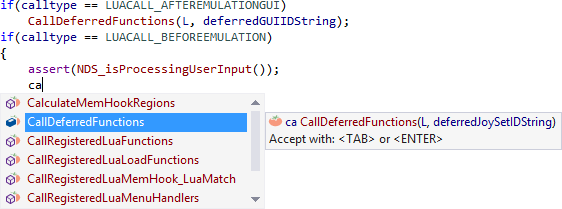
Visual Assist incluso sugiere partes del código circundante. Acepta una sugerencia antes de escribir una sola letra.

Rodear la selección
Rodea rápidamente el código con caracteres de comentario, paréntesis, llaves, #ifdef y región.
Selecciona líneas de código completas, o un fragmento de línea, y pulsa una de estas opciones / * ( { o # para rodear la selección. Si un comentario ya está rodeado, se desmarcará.
/ y * comentar o descomentar una selección.

( y { Rodea una selección con paréntesis o llaves.
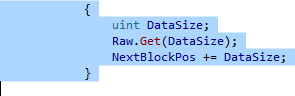
# se rodea con #ifdef o #región, según el lenguaje. En C/C++, el editor de texto pide una condición de guarda para el #ifdef.
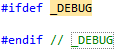
Rodear con
Rodea las selecciones con código personalizado.
Rodea las selecciones con código de los snippets de VA. El código puede ser simple o complejo. Accede a los Fragmentos de VA especiales desde caracteres simples al escribir o desde los menús.